Tech-connect.bizウイルス (08.16.25)
ブラウザまたは検索エンジンが常に検索クエリをtech-connect.bizというサイトにリダイレクトする場合は、アドウェア、ブラウザハイジャック犯、または悪意のあるプログラムがデバイスにインストールされています。すぐに削除する必要があります。
Tech-connect.bizウイルスを削除する方法のガイドです。
Tech-connect.bizウイルスとは何ですか?Tech-connect。 bizウイルスはブラウザハイジャック犯です。これは、他の潜在的に不要なアプリケーション(PUA)にバンドルされているアドウェアです。ほとんどの場合、ステルス侵入モードのため、インストールされていることを知ることはありません。
Tech-connect.biz自体は、次の方法でアクセスできる正当なサイトであると主張する不正なWebサイトです。 Tech-connect.bizインターネット検索エンジン。
このサイトは、検索結果を改善することにより、ユーザーのブラウジング体験を向上させるのに役立つと主張しています。実際、tech-connect.bizはこれらの主張を使用して、疑いを持たないユーザーをだまして、それが正当であると信じ込ませます。
Tech-connect.bizウイルスは何ができますか?Tech-connect.bizウイルスがPCに侵入してインストールすると、ブラウザの設定が変更されます。次に、ブラウザにインストールし、tech-connect.bizサイトを設定して、新しいタブのURL、ホームページ、およびデフォルトの検索エンジン設定に割り当てることにより、検索エンジンと検索クエリをハイジャックします。このため、すべての検索はTech-connect.bizサイトにリダイレクトされ、このURLは、各ブラウザのショートカットをターゲットにするために追加されます。
ウイルスは、次のような他のことも行います。
- いくつかのサードパーティアプリやブラウザプラグイン(「ヘルパーオブジェクト」と呼ばれます)を設定する
- インターネットブラウジングエクスペリエンスを大幅に遅くする
- 関連情報の収集あなたの個人的に識別可能なインターネットブラウジング活動とデータに。データには、IPアドレス、検索クエリ、アクセスしたWebサイト、表示したページ、マウス/キーボードアクティビティ、および地理的位置が含まれます
- 収集した情報をさまざまなサードパーティと共有すると、犯罪目的で詳細を悪用したり、収益を上げたりする可能性があります
- 画面上に、しつこい、攻撃的で邪魔な広告、バナー、ポップアップを生成します。インテント接続がオフになっている
tech-connect.bizへのこれらの不要なリダイレクトが発生した場合は、疑わしいアプリやブラウザのアドオンをすべてすぐにアンインストールする必要があります。
Tech- Connect.bizをマイコンピュータにインストールしますか?Tech-connect.bizやその他のブラウザハイジャッカーは、「ソフトウェアバンドル」を通じて宣伝されます。これは、フリーウェア(無料ソフトウェア)にバンドルされていることを意味します。
このブラウザハイジャック犯の開発者は、ほとんどのユーザーがダウンロードとインストールの手順のほとんどをスキップしていることに気付いたかもしれません。インストール手順を変更すると、フリーウェアの「カスタム/詳細」設定内にブラウザ設定の変更に関する情報を隠すことができます。
ユーザーがこのセクションをスキップすると、マルウェアエンティティのセットアップとインストールが許可され、さまざまなブラウザ設定の変更が許可されます。これにより、ユーザーのシステムがより多くのマルウェア感染にさらされ、プライバシーが侵害されます。
Tech-Connect.bizウイルスの削除手順Tech-connect.bizは次の2つの方法で削除できます。
- Tech-connect.bizを自動的に削除する:信頼できるサードパーティのマルウェア対策ソフトウェアを使用します。これが私たちが最も推奨するプロセスです。このツールを使用してディープスキャンを実行し、tech-connect.bizを見つけて削除します。
- Tech-connect.bizを見つけてシステムとブラウザから削除し、手動で削除します。
tech-connect.bizウイルスを削除して駆除する手順に従ってください:
GoogleChromeからTech-connect.bizウイルスを削除する方法コンピュータからTech-connect.bizウイルスを完全に削除するには、Google Chromeでのすべての変更を元に戻し、許可なく追加された疑わしい拡張機能、プラグイン、アドオンをアンインストールする必要があります。
以下の手順に従って、Tech-connect.bizウイルスをGoogleChromeから削除します。
1。悪意のあるプラグインを削除します。 Google Chromeアプリを起動し、右上隅にあるメニューアイコンをクリックします。 その他のツール>を選択します拡張機能。 Tech-connect.bizウイルスやその他の悪意のある拡張機能を探します。アンインストールするこれらの拡張機能を強調表示し、[削除]をクリックして削除します。 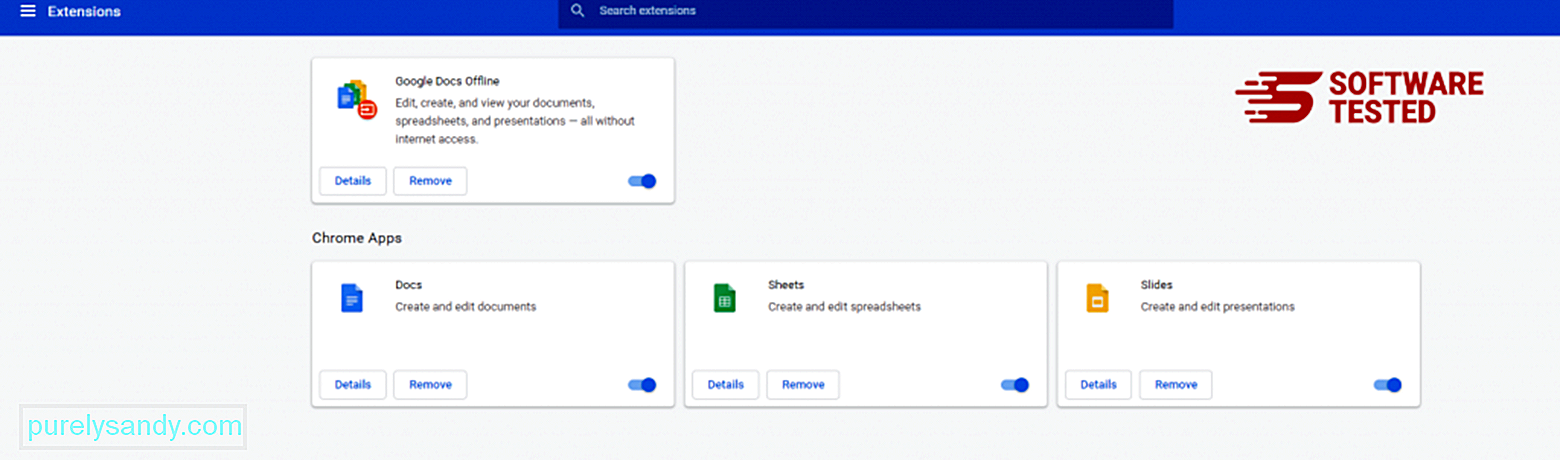
Chromeのメニューアイコンをクリックして、設定を選択します。 起動時をクリックし、特定のページまたはページのセットを開くにチェックマークを付けます。新しいページを設定するか、既存のページをホームページとして使用できます。 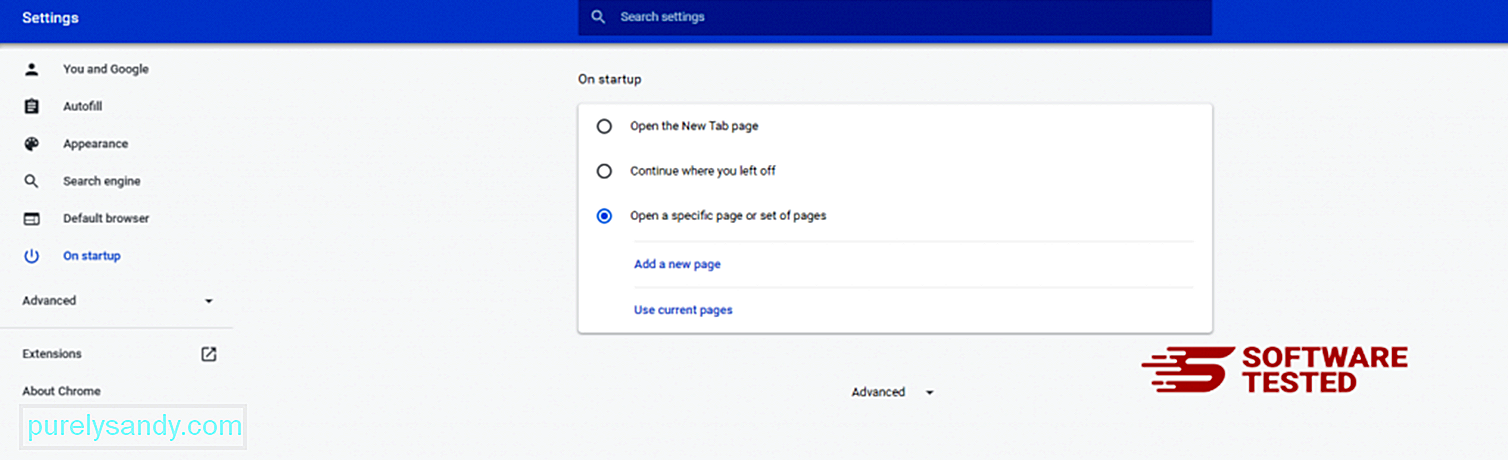
Google Chromeのメニューアイコンに戻り、設定>を選択します。検索エンジンをクリックし、[検索エンジンの管理]をクリックします。 Chromeで利用できるデフォルトの検索エンジンのリストが表示されます。疑わしいと思われる検索エンジンを削除します。検索エンジンの横にある3つのドットのメニューをクリックし、[リストから削除]をクリックします。 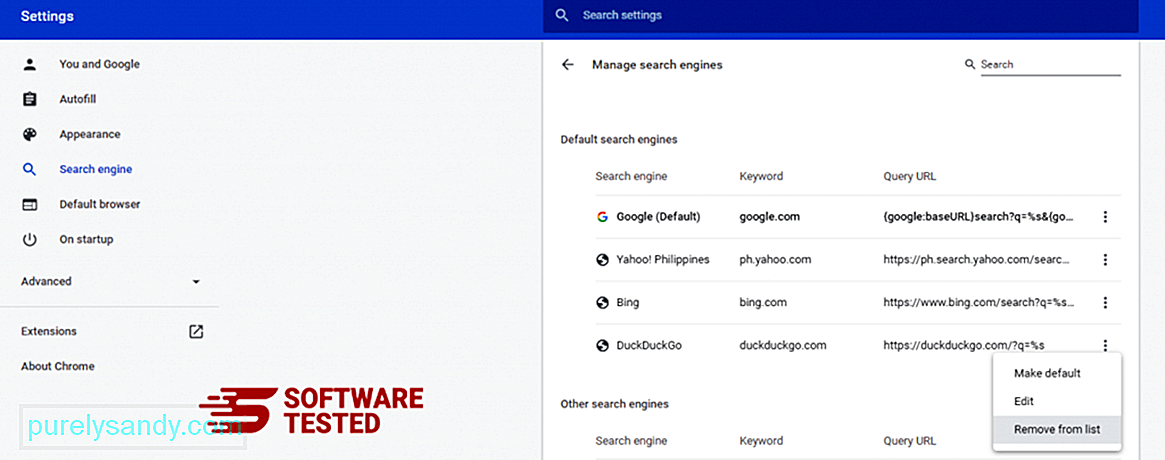
ブラウザの右上にあるメニューアイコンをクリックして、設定を選択します。ページの一番下までスクロールし、[リセットしてクリーンアップ]の下の[設定を元のデフォルトに戻す]をクリックします。 [設定のリセット]ボタンをクリックして、アクションを確認します。 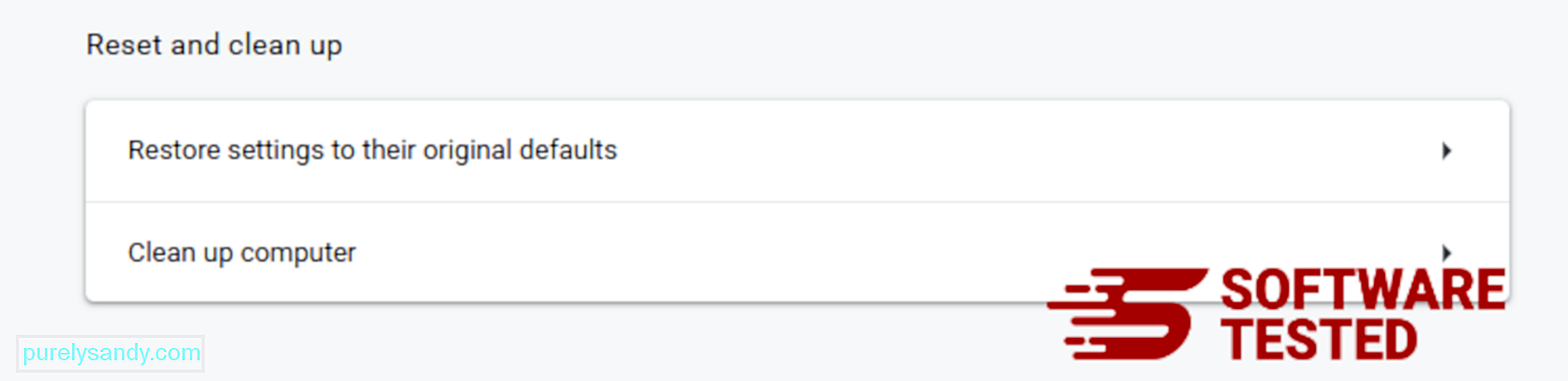
この手順により、スタートアップページ、新しいタブ、検索エンジン、固定されたタブ、拡張機能がリセットされます。ただし、ブックマーク、ブラウザの履歴、保存されたパスワードは保存されます。
MozillaFirefoxからTech-connect.bizウイルスを削除する方法他のブラウザと同様に、マルウェアはMozillaFirefoxの設定を変更しようとします。 Tech-connect.bizウイルスの痕跡をすべて削除するには、これらの変更を元に戻す必要があります。以下の手順に従って、FirefoxからTech-connect.bizウイルスを完全に削除します。
1。危険な拡張機能や見慣れない拡張機能をアンインストールします。インストールした覚えのない見慣れない拡張機能がないかFirefoxを確認します。これらの拡張機能がマルウェアによってインストールされた可能性は非常に高いです。これを行うには、Mozilla Firefoxを起動し、右上隅のメニューアイコンをクリックしてから、アドオン>を選択します。拡張機能。
[拡張機能]ウィンドウで、Tech-connect.bizウイルスおよびその他の疑わしいプラグインを選択します。拡張機能の横にある3つのドットのメニューをクリックし、[削除]を選択してこれらの拡張機能を削除します。 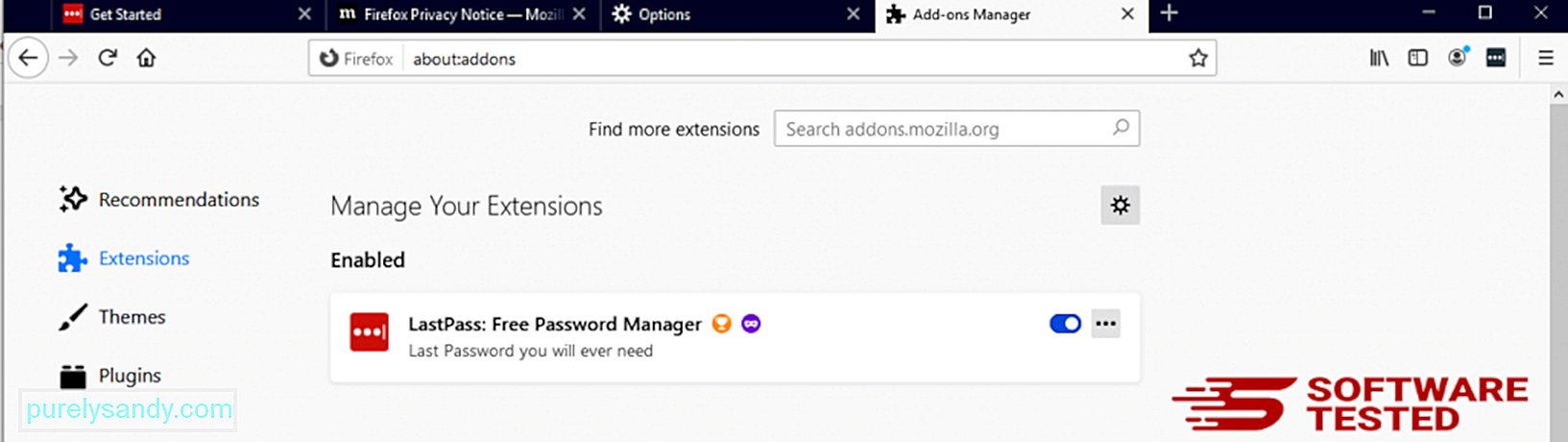

ブラウザの右上隅にあるFirefoxメニューをクリックし、オプション>を選択します。一般。 悪意のあるホームページを削除し、優先URLを入力します。または、[復元]をクリックしてデフォルトのホームページに変更することもできます。 [OK] をクリックして新しい設定を保存します。
3。 MozillaFirefoxをリセットします。 Firefoxメニューに移動し、疑問符(ヘルプ)をクリックします。 トラブルシューティング情報を選択します。 Firefoxの更新ボタンを押して、ブラウザを新たに起動します。 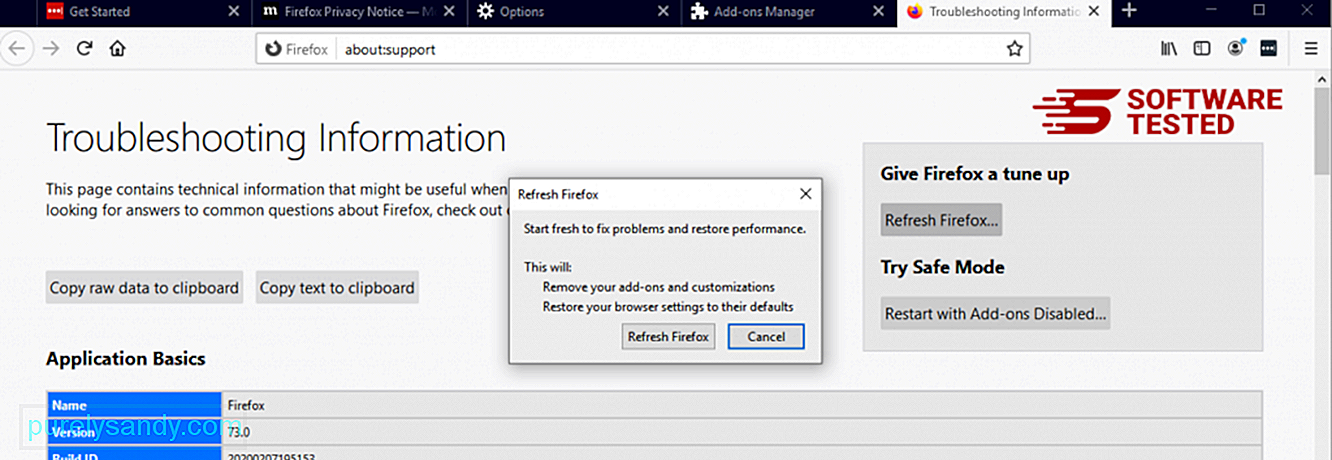
上記の手順を完了すると、Tech-connect.bizウイルスはMozillaFirefoxブラウザから完全に削除されます。
インターネットからTech-connect.bizウイルスを取り除く方法Explorerブラウザをハッキングしたマルウェアが完全に排除され、Internet Explorerで不正な変更がすべて取り消されるようにするには、以下の手順に従います。
1。危険なアドオンを取り除きます。マルウェアがブラウザを乗っ取った場合、明らかな兆候の1つは、知らないうちにInternetExplorerに突然表示されるアドオンやツールバーが表示された場合です。これらのアドオンをアンインストールするには、 Internet Explorer を起動し、ブラウザの右上隅にある歯車のアイコンをクリックしてメニューを開き、[アドオンの管理]を選択します。 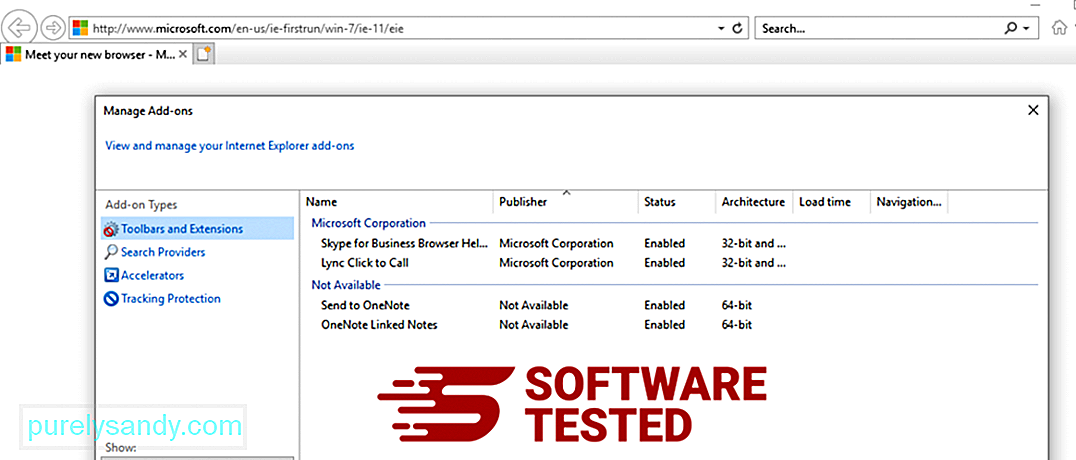
[アドオンの管理]ウィンドウが表示されたら、(マルウェアの名前)およびその他の疑わしいプラグイン/アドオンを探します。 無効をクリックすると、これらのプラグイン/アドオンを無効にできます。 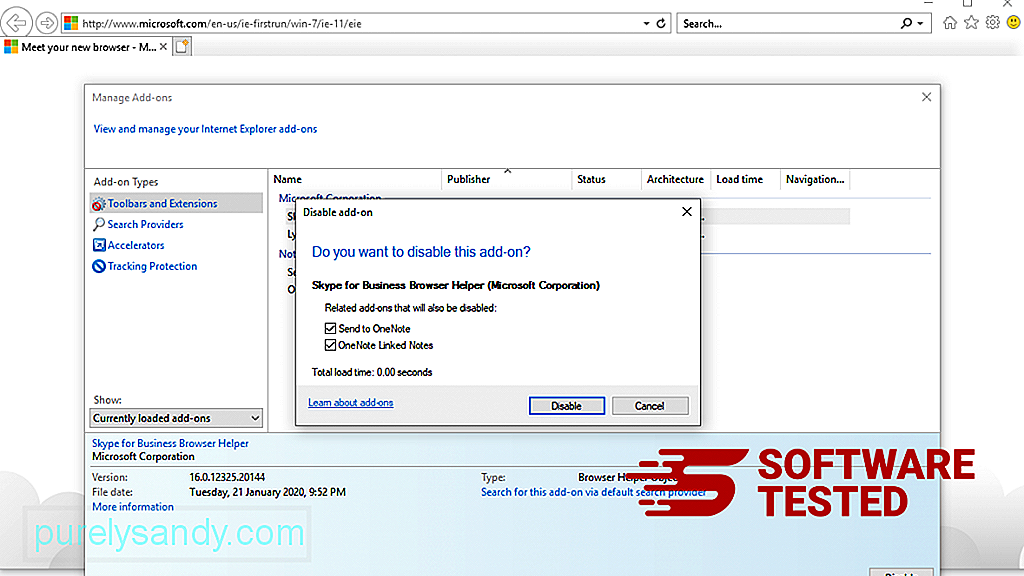
突然別のスタートページが表示されたり、デフォルトの検索エンジンが変更されたりした場合は、InternetExplorerの設定から元に戻すことができます。これを行うには、ブラウザの右上隅にある歯車のアイコンをクリックしてから、インターネットオプションを選択します。 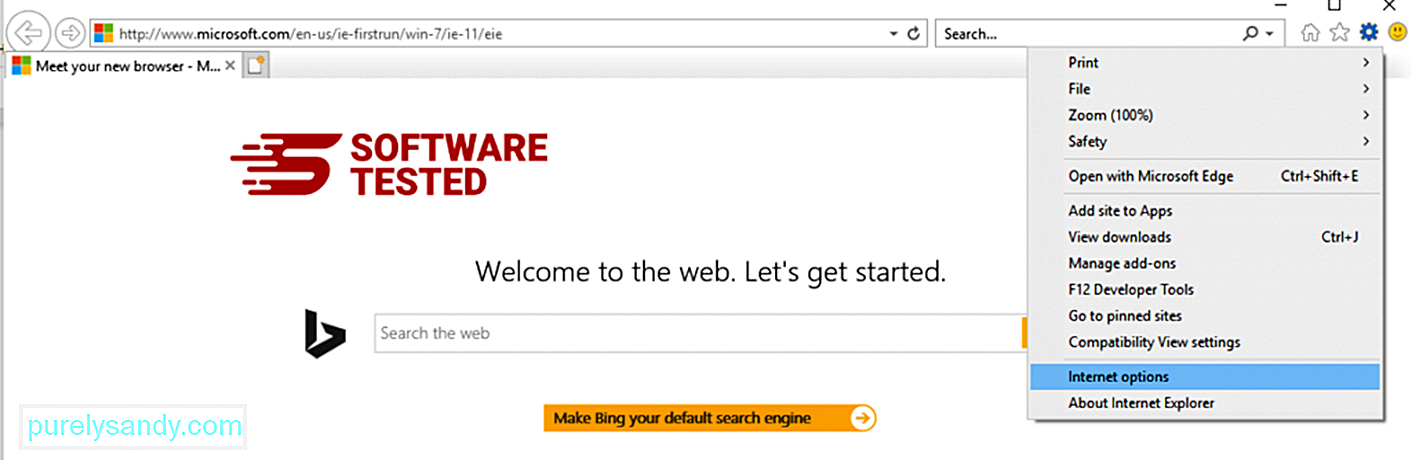
[一般]タブで、ホームページのURLを削除し、希望のホームページを入力します。 適用をクリックして、新しい設定を保存します。 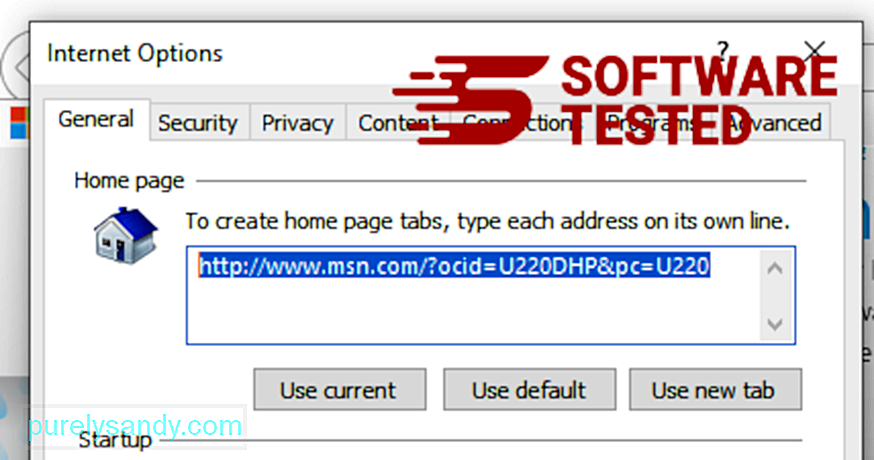
InternetExplorerメニュー(上部の歯車アイコン)から、インターネットオプションを選択します。 [詳細]タブをクリックし、[リセット]を選択します。 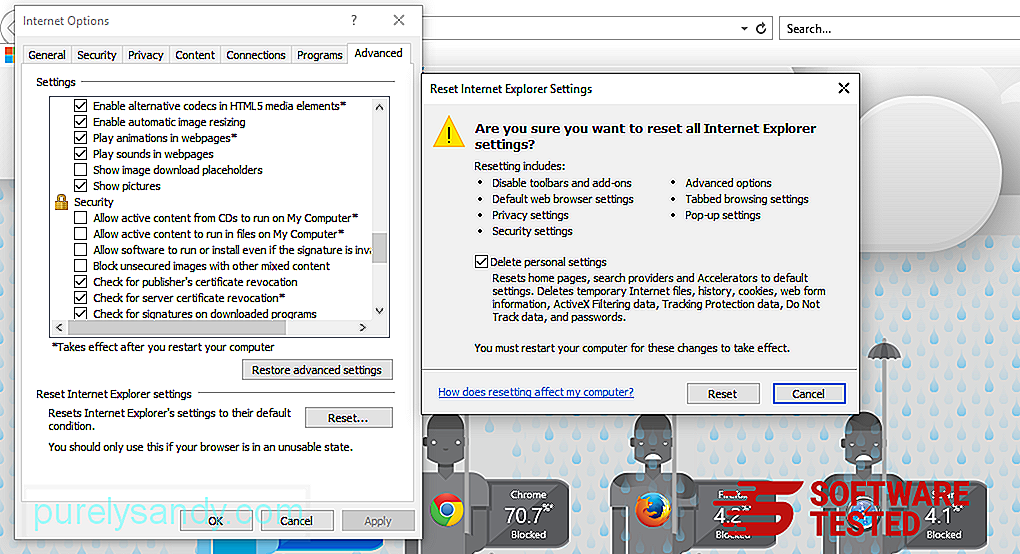
[リセット]ウィンドウで、[個人設定の削除]にチェックマークを付け、[リセット]ボタンをもう一度クリックしてアクションを確認します。
方法MicrosoftEdgeでTech-connect.bizウイルスをアンインストールするコンピューターがマルウェアに感染している疑いがあり、Microsoft Edgeブラウザーが影響を受けていると思われる場合は、ブラウザーをリセットするのが最善の方法です。
Microsoft Edgeの設定をリセットして、コンピューター上のマルウェアの痕跡をすべて完全に削除するには、2つの方法があります。詳細については、以下の手順を参照してください。
方法1:Edge設定によるリセット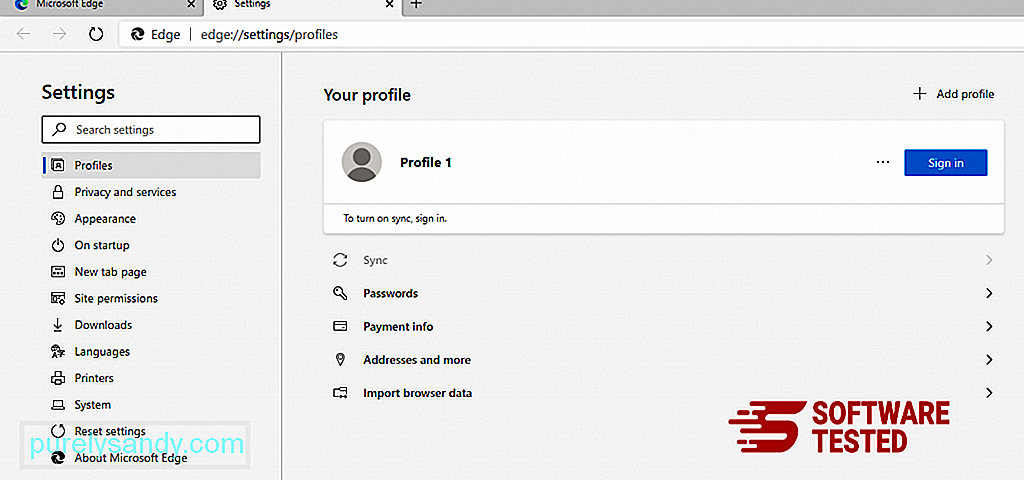
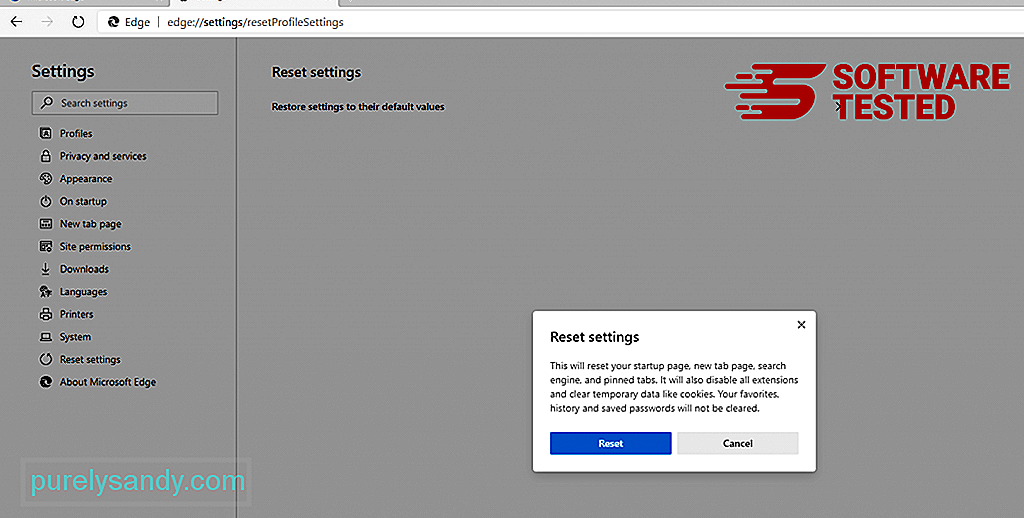
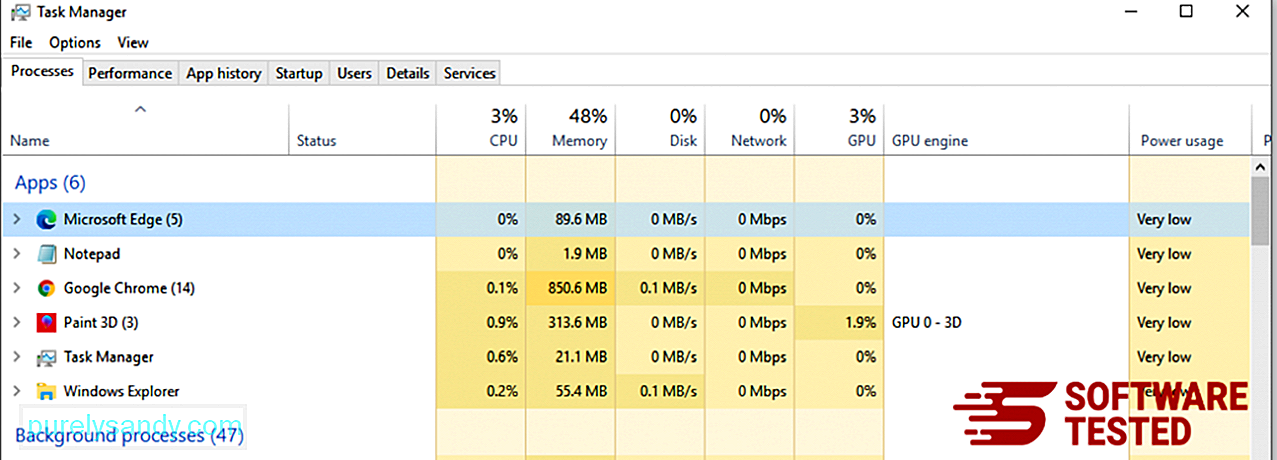
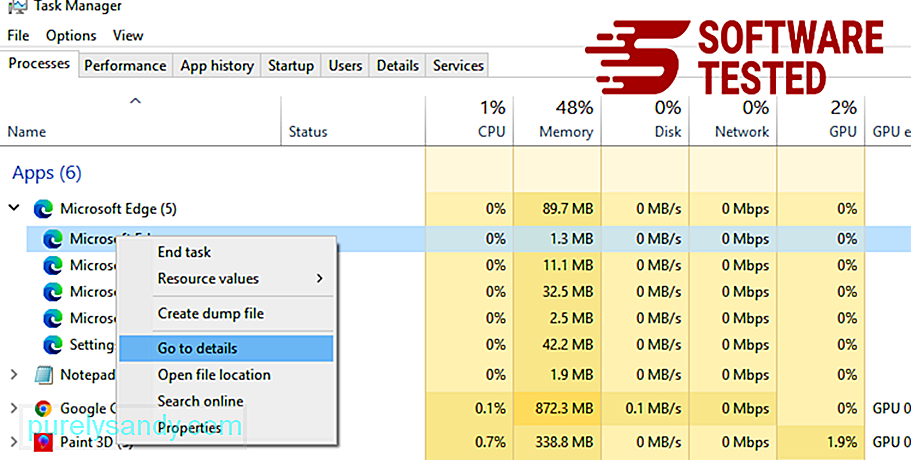
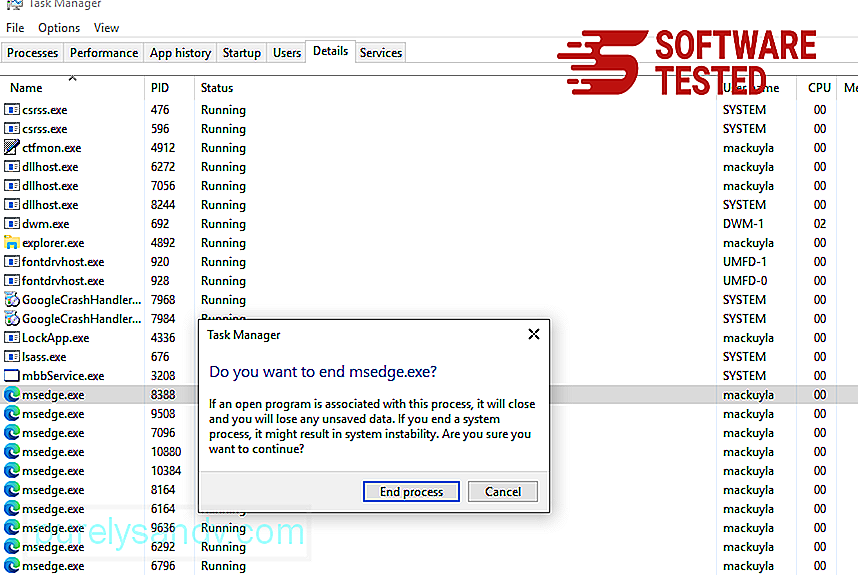
別の方法Microsoft Edgeをリセットするには、コマンドを使用します。これは、Microsoft Edgeアプリがクラッシュし続ける、またはまったく開かない場合に非常に役立つ高度な方法です。この方法を使用する前に、必ず重要なデータをバックアップしてください。
これを行う手順は次のとおりです。
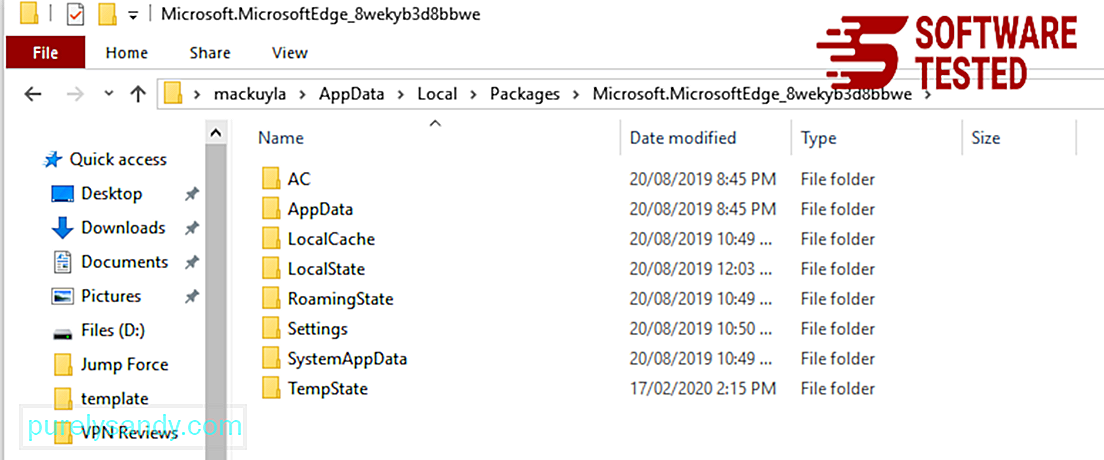
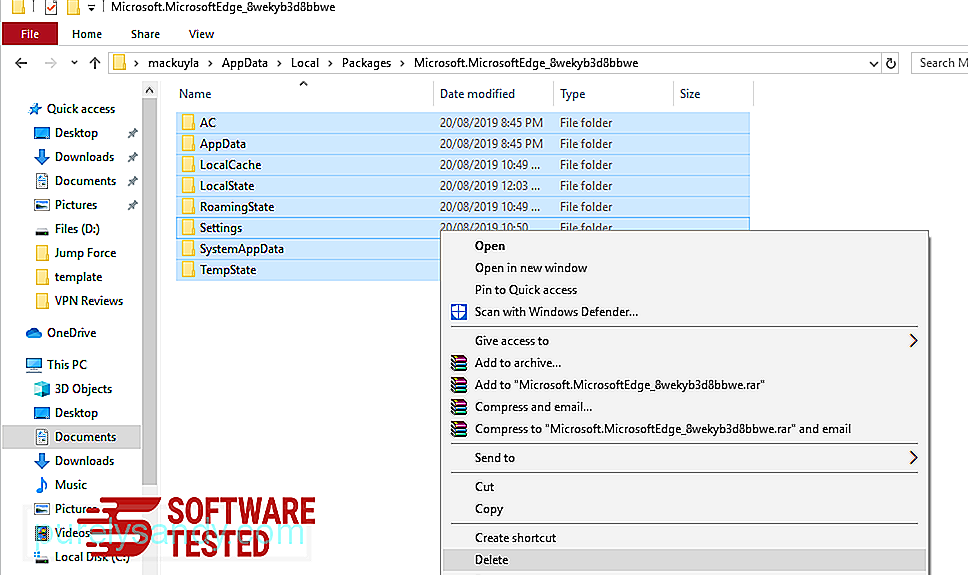
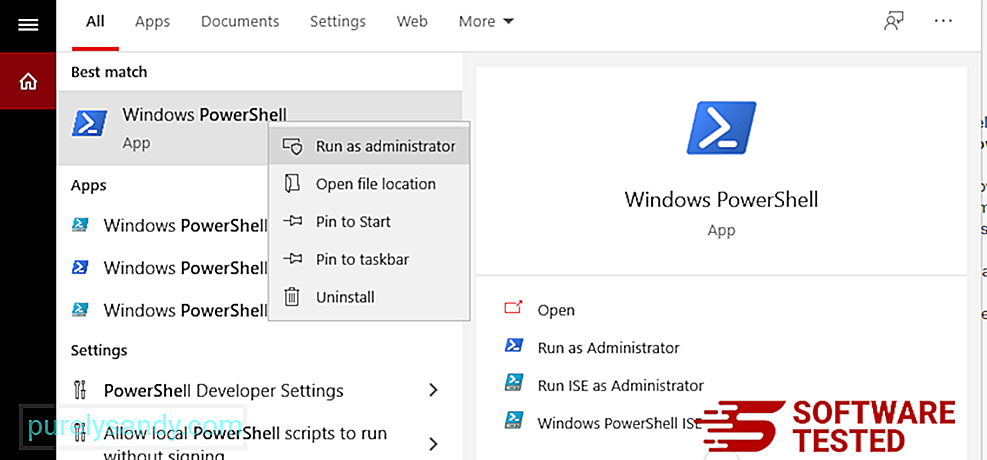
Get-AppXPackage -AllUsers -Name Microsoft.MicrosoftEdge | Foreach {Add-AppxPackage -DisableDevelopmentMode -Register $($ _。InstallLocation)\ AppXManifest.xml -Verbose} 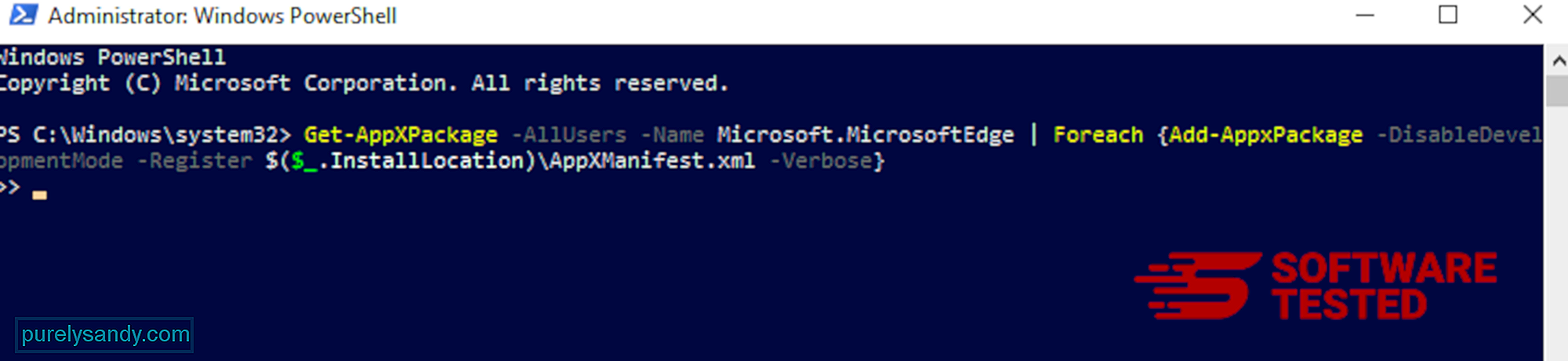
コンピューターのブラウザーは、マルウェアの主要な標的の1つであり、設定の変更、新しい拡張機能の追加、デフォルトの検索エンジンの変更などです。したがって、SafariがTech-connect.bizウイルスに感染している疑いがある場合は、次の手順を実行できます。
1。疑わしい拡張機能を削除する Safariウェブブラウザを起動し、トップメニューから Safari をクリックします。ドロップダウンメニューから[設定]をクリックします。 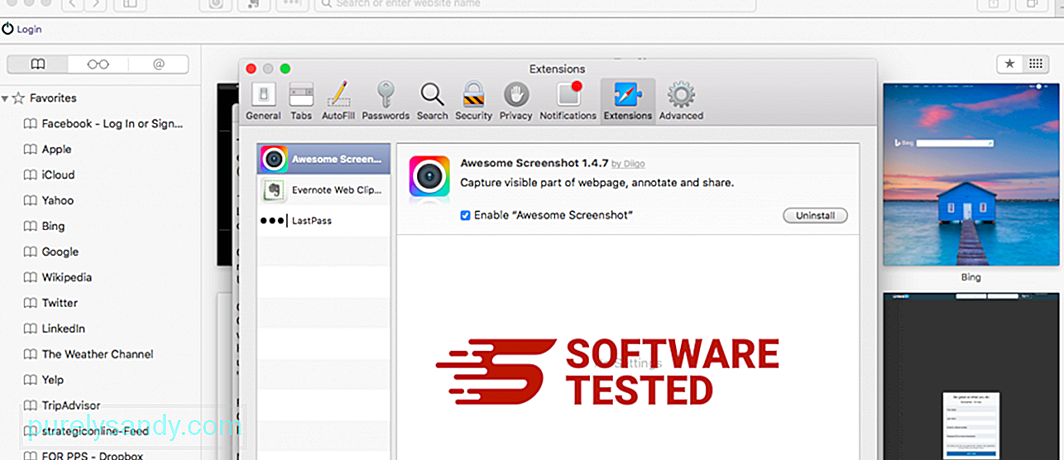
上部の拡張機能タブをクリックし、左側のメニューに現在インストールされている拡張機能のリストを表示します。インストールしたことを覚えていないTech-connect.bizウイルスまたはその他の拡張機能を探します。拡張機能を削除するには、[アンインストール]ボタンをクリックします。悪意のあると思われるすべての拡張機能に対してこれを実行します。
2。ホームページへの変更を元に戻すSafariを開き、 Safari>をクリックします。環境設定。 一般をクリックします。 ホームページフィールドをチェックして、これが編集されているかどうかを確認してください。 Tech-connect.bizウイルスによってホームページが変更された場合は、URLを削除し、使用するホームページを入力してください。ウェブページのアドレスの前に必ずhttp://を含めてください。
3。 Safariをリセット 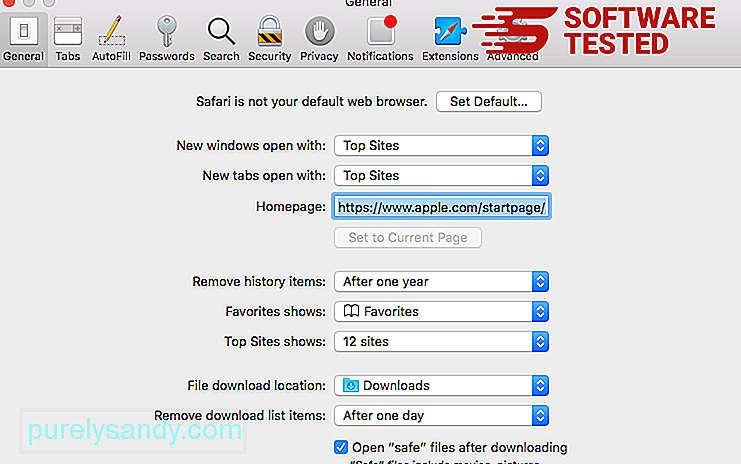
Safariアプリを開き、画面の左上にあるメニューから Safari をクリックします。 [Safariをリセット]をクリックします。ダイアログウィンドウが開き、リセットする要素を選択できます。次に、[リセット]ボタンをクリックしてアクションを完了します。
これらすべてを完了したら、ブラウザをリセットし、PCを再起動して変更を有効にします。
最終考えTech-connect.bizアドウェアは、検索をリダイレクトするだけでなく、重要な情報を収集してサードパーティのアクターと共有します。したがって、可能な限り無料のソフトウェアは避けてください。ただし、使用する必要がある場合は、細心の注意を払ってください。
検索クエリのリダイレクトに気付いた場合は、プライバシーを保護するためにすぐに削除してください。また、マルウェア攻撃を回避するために、デバイスには常にアクティブなウイルス対策が存在することを確認してください。
YouTubeのビデオ: Tech-connect.bizウイルス
08, 2025

